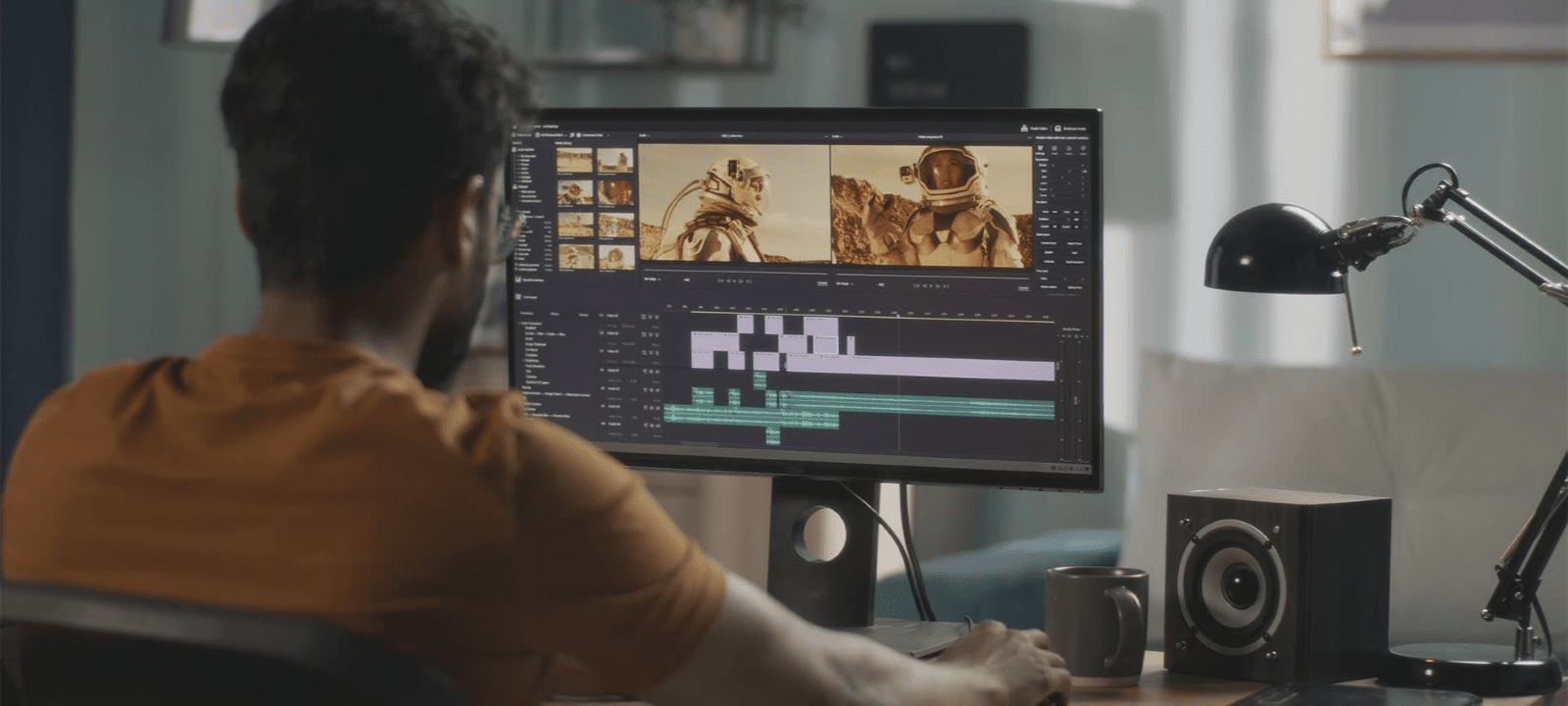Gracias por visitar la tienda de COLOMBIA HP
-
Contáctenos
CONTÁCTANOSChatea sobre tu compraAsesoría de productosEnvíanos tus comentarios Nos importa tu opinión!
- Mi cuenta
Cómo conectar Chromecast a tu computador


El dispositivo Google Chromecast® es un producto popular de Google® que se utiliza para transmitir todo tipo de contenido a tu televisor desde tu portátil, desktop, teléfono o dispositivo móvil. Para conectarte a este dispositivo desde tu portátil o PC:
- Asegúrate de tener instalada la última versión del navegador Chrome®.
- Haz clic en el botón de menú de Chrome.
- Selecciona "Transmitir".
- Designa Chromecast como tu elección de dispositivo de transmisión
La conexión debe tomar unos segundos si tu navegador está actualizado y tu Chromecast está configurado y funcionando correctamente.
A continuación, te daremos un poco más de información de qué es lo que hace que Chromecast sea una herramienta única y muy útil para transmitir todo tipo de medios, y también las respuestas a las preguntas más comunes para la solución de problemas.
¿Qué es Chromecast?
Chromecast es uno de los dispositivos tecnológicos más populares de Google. Ofrece a los usuarios una forma perfecta de transmitir medios desde un dispositivo conectado a cualquier televisor o monitor con un cable HDMI. También es una opción económica que se puede utilizar entre varios televisores o monitores.
También puedes llevarlo fácilmente para usarlo en la carretera, por ejemplo, en habitaciones de hotel o ese Airbnb en las montañas. Además, en lugar de comprar un nuevo "smart tv", puedes usar Chromecast para lograr una experiencia de transmisión similar por una fracción del costo.
Han existido distintas versiones de Chromecast, pero todas funcionan de manera similar. Puedes usarlo para transmitir desde un teléfono, tableta u otro dispositivo móvil, o puedes conectarte a Chromecast desde un portátil o desktop usando el navegador Google Chrome. Todo lo que estés viendo en la pantalla de tu computador o dispositivo móvil aparecerá en tu televisor.
¿Qué hace Chromecast?
Chromecast recibe datos a través de tu red WiFi desde tu portátil, PC o dispositivo móvil conectado para mostrar películas, fotos, aplicaciones multimedia o la pantalla de tu dispositivo. Si estás viendo un video de YouTube® en tu portátil y deseas transmitirlo en el televisor de tu familia, puedes conectarte al Chromecast y proyectar el video para todos. Básicamente, hace que tu monitor o televisor conectado sea un "espejo" de la pantalla de tu PC o portátil.
También puedes transmitir servicios compatibles seleccionados directamente a tu Chromecast sin que aparezcan en la pantalla de tu dispositivo. Si utilizas cualquiera de los paquetes de servicios de Google, como Google Play®, YouTube® o YouTube Music, esto proporciona una forma intuitiva de disfrutar tu contenido favorito en una pantalla más grande y de mayor definición.
¿Cómo configurar Google Chromecast?
Para comenzar a usar tu nuevo Chromecast, haz lo siguiente:
- Conecta el Chromecast a un puerto HDMI disponible en tu televisor.
- Visita la página de configuración de Chromecast para descargar la aplicación Google Home Android® o Apple® que sea compatible con tu dispositivo móvil, portátil o desktop.
- Sigue las instrucciones que se muestran en la pantalla del televisor o en tu dispositivo para conectarte a la red inalámbrica y comenzar a usar tu Chromecast.
No hay ninguna acción separada para instalar Chromecast a través de un PC. La aplicación Google Home es muy intuitiva y te guiará a través del proceso para asegurarte de que tu Chromecast funcione de inmediato.
¿Cómo me conecto desde una desktop o portátil?
Primero debes asegurarte de tener tu navegador Chrome instalado y actualizado. Luego:
- Abre una ventana de Chrome en tu desktop o portátil.
- Cuando quieras comenzar a transmitir a tu televisor, haz clic en los tres puntos en la esquina superior derecha del navegador.
- Selecciona "Transmitir" y elige el dispositivo Chromecast disponible que deseas utilizar.
- Si tienes más de un Chromecast en tu hogar, todos los dispositivos que están dentro del alcance aparecerán para que puedas seleccionarlos.
- Cuando hagas clic en el botón "Fuentes" para desplegar la lista, elige entre las tres opciones:
- Transmitir pestaña, que solo mostrará la pestaña activa en la que estás trabajando en el escritorio.
- Transmitir escritorio, que mostrará la pantalla completa de tu desktop o portátil, incluso cuando no estés navegando.
- Transmitir el archivo de tu elección.
Cuando hayas elegido qué parte de tu pantalla transmitir, haz clic en el nombre del dispositivo Chromecast preferido y el contenido se transmitirá.
Una vez conectado, puedes usar tu televisor o monitor externo tal como lo harías con la pantalla de tu PC. Ve películas, muestra fotos o disfruta de las redes sociales y los canales de noticias en tiempo real. Chromecast es una herramienta útil para compartir la pantalla de tu computador con todos los que estén en la habitación o ver pequeños detalles con mayor claridad.
Problemas y soluciones comunes de Chromecast
Aunque no son frecuentes, pueden ocurrir algunas fallas. Estos son los errores más comunes que experimentan los usuarios al intentar conectarse a un Chromecast y cómo solucionarlos.
1. El Chromecast no se muestra como una opción de dispositivo
Si tu Chromecast no aparece como una opción cuando eliges un dispositivo para transmitir, es posible que no esté instalado correctamente. Intenta desconectar el Chromecast, volver a conectarlo y permite que se vuelva a conectar a la red inalámbrica. También puedes intentar reiniciar tu navegador Chrome.
Si tu computador aún no reconoce el dispositivo Chromecast, intenta reinstalarlo. Presiona el botón de reinicio en el dispositivo durante al menos 25 segundos o hasta que la luz comience a parpadear. Sigue las instrucciones en pantalla para configurarlo con tu red doméstica.
2. Hay un retraso significativo entre tu PC y el dispositivo Chromecast
Si experimentas retrasos o lag con la información que llega al Chromecast desde tu portátil, es posible que haya un problema de conectividad. Verifica tu router inalámbrico para ver si otros dispositivos tienen problemas de conexión.
Asegúrate de que Chromecast se muestre como un dispositivo permitido en el panel del router con la configuración adecuada. Si hay una prioridad de dispositivos, configura el Chromecast y la PC con prioridades más altas que los demás dispositivos de tu hogar.
El lag también puede ser un signo de problemas con la memoria de tu portátil. Usa el administrador de tareas (Ctrl + Alt + Supr) para ver qué se está ejecutando en segundo plano y cierra los programas que estén abiertos y que no estés usando. Si esto no resuelve el problema, reinicia el computador y vuelve a conectarte al Chromecast.
3. Solo una parte de la pantalla es visible
Verifica que hayas elegido la opción correcta para "Transmitir escritorio" y no "Transmitir pestaña".
Si eso no funciona, haz clic en los tres puntos en la esquina derecha y asegúrate de que el tamaño de "Zoom" esté al 100 %.
Finalmente, verifica la relación de aspecto en tu televisor o monitor externo. Es posible que debas seleccionar otra opción a través del menú de tu televisor que coincida con la salida del dispositivo Chromecast.
4. No hay audio
Cuando te conectas a Chromecast desde el PC, el sonido debe incluirse en los datos de transmisión. Si no tienes audio, verifica que el sonido esté habilitado en tu computador.
Si estás viendo un video minimizado, como en YouTube, Twitter® o Facebook®, asegúrate de que no esté presionado el ícono de "silencio" en la parte inferior del video. Además, asegúrate de que el sonido de tu televisor esté encendido.
Si no puedes encontrar una solución para tus problemas de Chromecast, intenta con este formulario (en inglés) de solución de problemas de Google para obtener ayuda adicional.Un mundo de oportunidades de transmisión
Para cualquiera que quiera saber cómo usar Chromecast desde un portátil, estas instrucciones pueden ayudarlo a comenzar. Recuerda que las instrucciones de los portátiles y las desktops también son bastante similares. Si bien puede haber pasos ligeramente diferentes para transmitir contenido desde un teléfono o tableta, el concepto es el mismo.Si aún tienes dudas, siempre puedes hacer clic en cualquier ventana, video o pantalla que tenga el ícono "Transmitir" para conectarte a un dispositivo Chromecast cercano y comenzar a transmitir.
Hay miles de aplicaciones y servicios de streaming que son compatibles con Chromecast. Incluyendo televisión en vivo, juegos, redes sociales y música. Si deseas transmitir contenido multimedia que no haya sido creado para ser compatible, siempre puedes transmitir contenido desde el interior del navegador Chrome. Siempre y cuando se pueda ver desde Internet, puedes conectarte a tu Chromecast y mostrarlo en cualquier televisor o monitor compatible. ¡Las posibilidades son infinitas!